Khi đang xem một video trên Youtube chắc chắn sẽ khiến bạn cảm thấy vô cùng khó chịu khi làm gián đoạn và bạn muốn loại bỏ đi những đoạn quảng cáo phá ngang như vậy. Và thủ thuật sau đây của techrum sẽ bật mí đến bạn top 3 phần mềm chặn quảng cáo Youtube hiệu quả, miễn phí đã và đang được sử dụng phổ biến hiện nay. Hãy cùng theo dõi ngay nhé!
3 cách cài đặt ứng dụng chặn quảng cáo Youtube miễn phí
Trình chặn quảng cáo cho Youtube
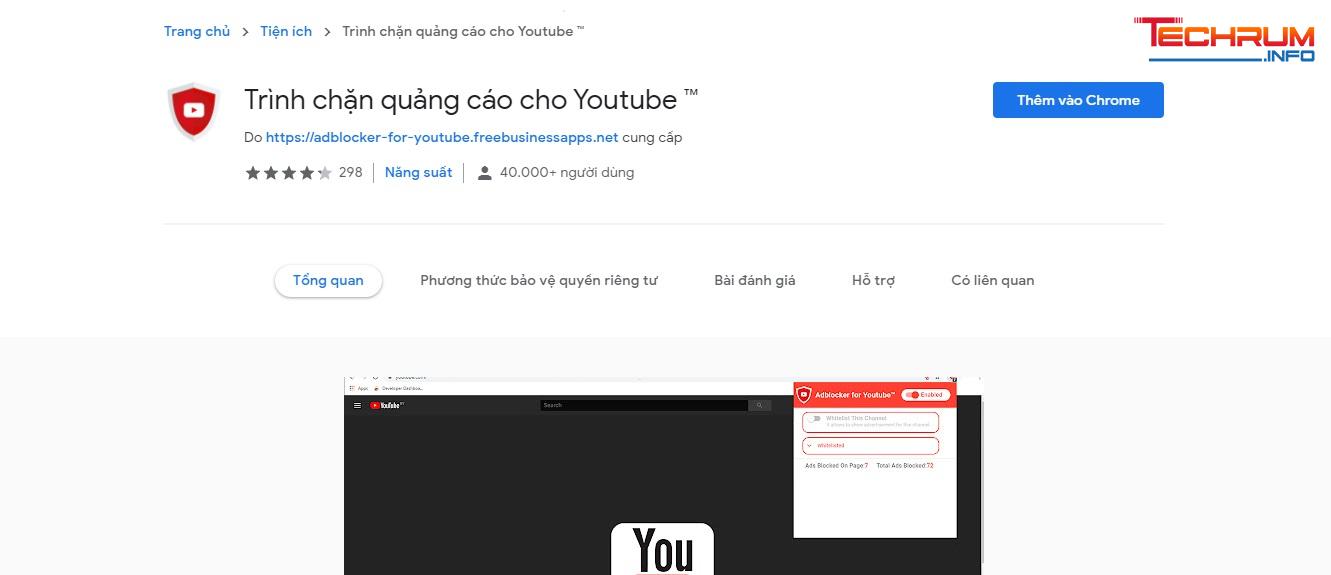
Ứng dụng trình chặn quảng cáo cho Youtube này sẽ giúp bạn chặn quảng cáo, với ứng dụng này khá nhẹ và chỉ với 301kb là bạn đã có thể tải ứng dụng này xuống.
Thực tế hiện nay cho biết trình quảng cáo cho Youtube đã có hơn 20.000 người sử dụng bởi ưu điểm nổi bật của nó chính là sử dụng miễn phí và dễ dàng thực hiện.
Link tải:
Xem thêm: Hướng dẫn thêm tài khoản Gmail vào Outlook 2010 cực dễ dàng
Adblock cho Youtube
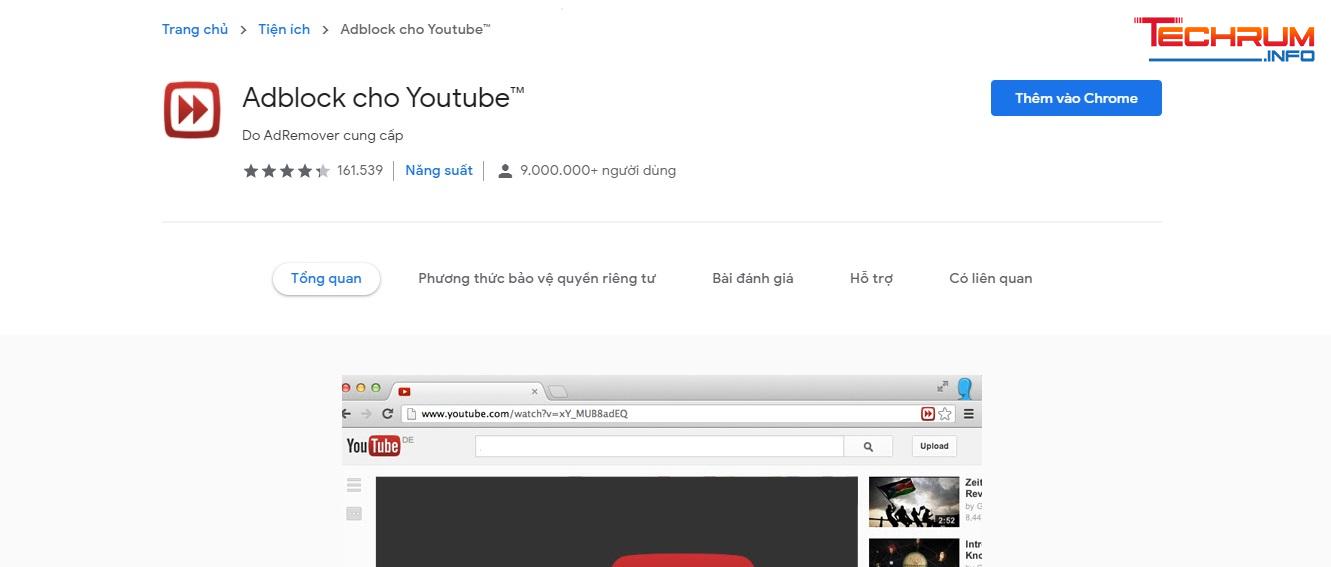
Khi sử dụng Adblock bạn có thể chặn các quảng cáo và các biểu ngữ không chỉ trên kênh Youtube mà còn chặn trên các trang ngoài Youtube.
Sử dụng Adblock bạn sẽ thấy dung lượng khá nhẹ chỉ với 60.45kb là bạn có thể thực hiện. Ngoài ra, ứng dụng này hiện đang có trên 9 triệu người cài đặt, đánh giá trên 4 sao. Bạn có thể tải và sử dụng nó miễn phí.
Link tải:
https://chrome.google.com/webstore/detail/adblock-for-youtube/cmedhionkhpnakcndndgjdbohmhepckk?hl=vi
AdGuard Adblocker
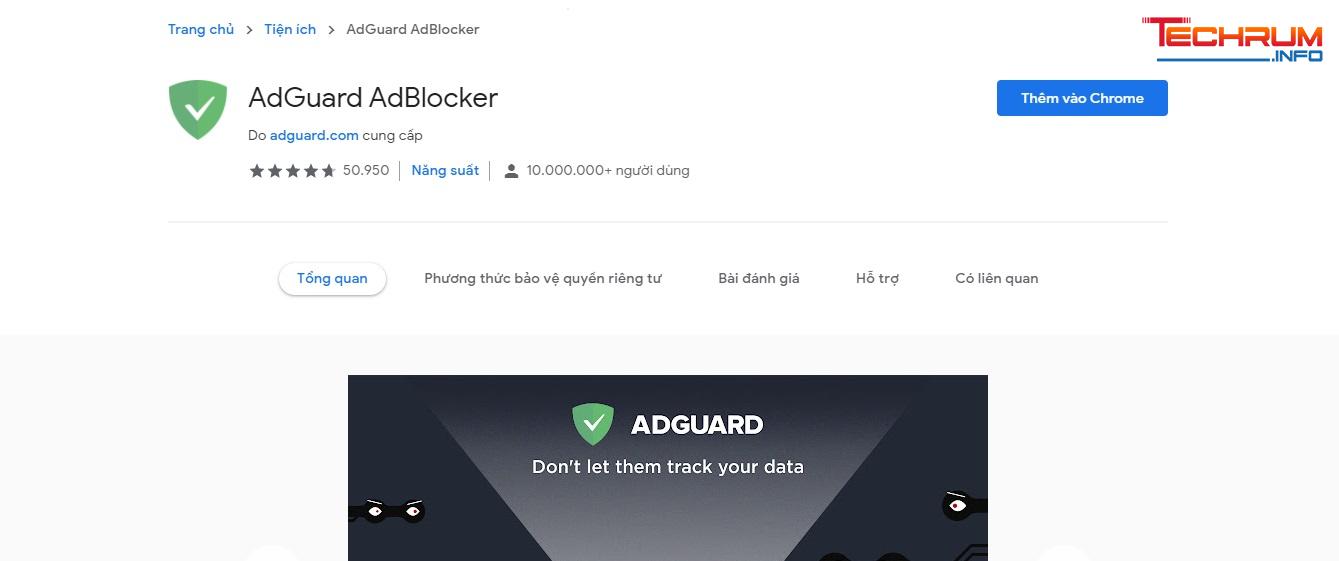
AdGuard Adblocker có dung lượng nặng hơn với 2 ứng dụng trước đó, nhưng ngược lại nó lại được rất nhiều người sử dụng. Với ứng dụng này có có đến 10 triệu người cài đặt và sử dụng, được đánh giá 5 sao đủ để bạn thấy nó được người dùng ưu tiên như thế nào.
AdGuard Adblocker có thể chặn quảng cáo trên nhiều nền tảng Website không chỉ trên Youtube mà còn có cả Facebook hay các trang mạng xã hội khác. Khi cài đặt, bạn sẽ thấy mọi thứ dường như nhẹ nhàng hơn rất nhiều bởi nó đã giúp bạn tăng tốc trong việc tải các website, chặn cả các phần mềm độc hại, lừa đảo.
Link tải:
https://chrome.google.com/webstore/detail/adguard-adblocker/bgnkhhnnamicmpeenaelnjfhikgbkllg?hl=vi
Cách tải và sử dụng ứng dụng chặn quảng cáo Youtube?

Để tải và sử dụng ứng dụng chặn quảng cáo thì đầu tiên bạn cần truy cập vào một trong các đường link ở trên. Sau đó hãy nhấn vào các tiện ích để cài ứng dụng vào trình duyệt.
Ứng dụng có thể đọc và thay đổi thì bạn sẽ nhấn chọn đồng ý. Lúc này ứng dụng sẽ được kiểm tra và cài vào trình duyệt.
Xem thêm: Chi tiết cách khóa tài khoản facebook tạm thời
Hướng dẫn cách chặn quảng cáo YouTube trên mọi thiết bị
Chặn quảng cáo YouTube trên Android
Để tải xuống và cài đặt ứng dụng trình duyệt có khả năng chặn quảng cáo YouTube trên thiết bị Android, thực hiện các bước sau:
- Vào Google Play Store → Nhập tìm kiếm ứng dụng Adblock Browser.
- Chọn Install → Sau khi cài đặt xong → Mở ứng dụng.
- Truy cập YouTube bằng trình duyệt Adblock Browser, các quảng cáo trên YouTube đã bị chặn.
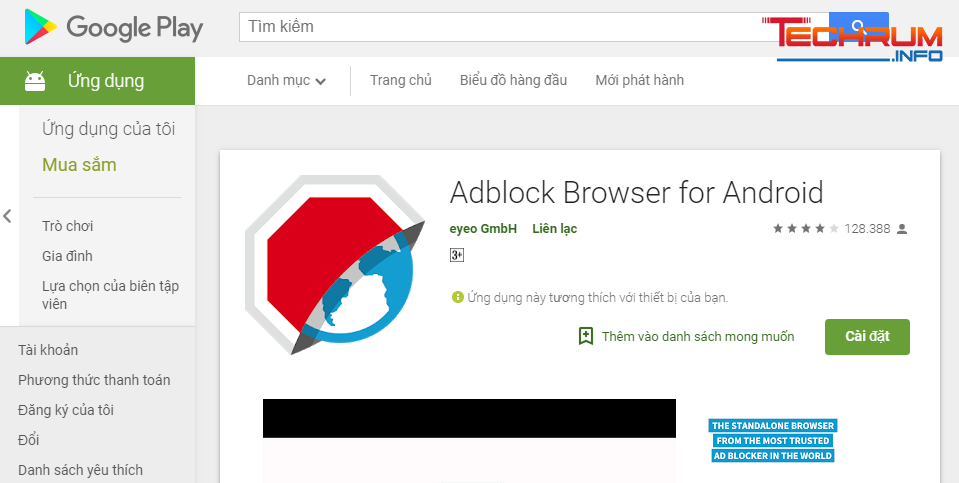
Chặn quảng cáo YouTube trên iOS
Để tải xuống và cài đặt ứng dụng trình duyệt có khả năng chặn quảng cáo YouTube trên thiết bị iOS:
- Mở App Store trên thiết bị iOS → Tìm kiếm trình duyệt Adblock Browser.
- Tải xuống và cài đặt Trình duyệt Adblock → Truy cập YouTube bằng trình duyệt quảng cáo này, lúc này các quảng cáo đã bị tắt.
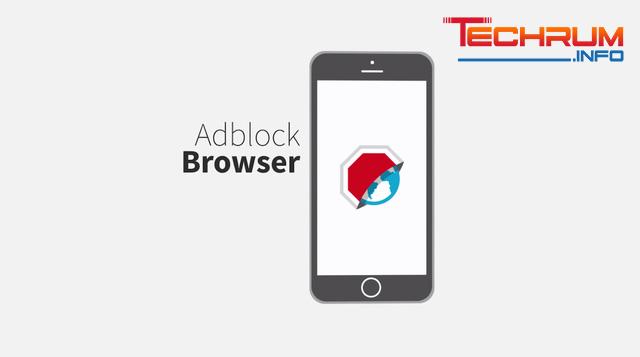
Chặn quảng cáo YouTube trên Chrome
Để tải xuống và cài đặt tiện ích mở rộng có khả năng chặn quảng cáo YouTube trong Chrome, thực hiện các bước sau:
- Điều hướng đến Chrome Web Store → Nhập trình chặn quảng cáo vào hộp tìm kiếm → Nhấn Enter trên bàn phím → Tiếp tục nhấp vào More Extension Results để xem tất cả các tiện ích mở rộng hỗ trợ chặn quảng cáo có sẵn
- Chọn một tiện ích chặn quảng cáo → Nhấp vào thêm vào Chrome.
- Truy cập YouTube ngay sau đó và xác nhận lại rằng quảng cáo đã bị vô hiệu hóa.
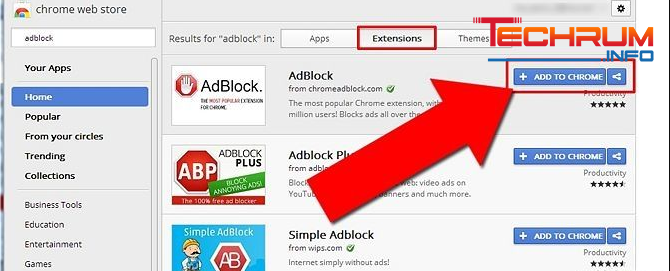
Chặn quảng cáo YouTube trên Firefox
Firefox cũng cho phép người dùng sử dụng các tiện ích mở rộng để chặn các quảng cáo không mong muốn. Cách thực hiện như sau:
- Khởi chạy Firefox → Nhấp vào nút Hamburger → Nhấp vào Add-ons, tiếp tục chọn See more add-ons.
- Nhập trình chặn quảng cáo vào hộp tìm kiếm → Nhấn Enter trên bàn phím của bạn.
- Chọn một tiện ích chặn quảng cáo và nhấn Add to Firefox → Truy cập YouTube trên Firefox và quảng cáo đã được chặn.
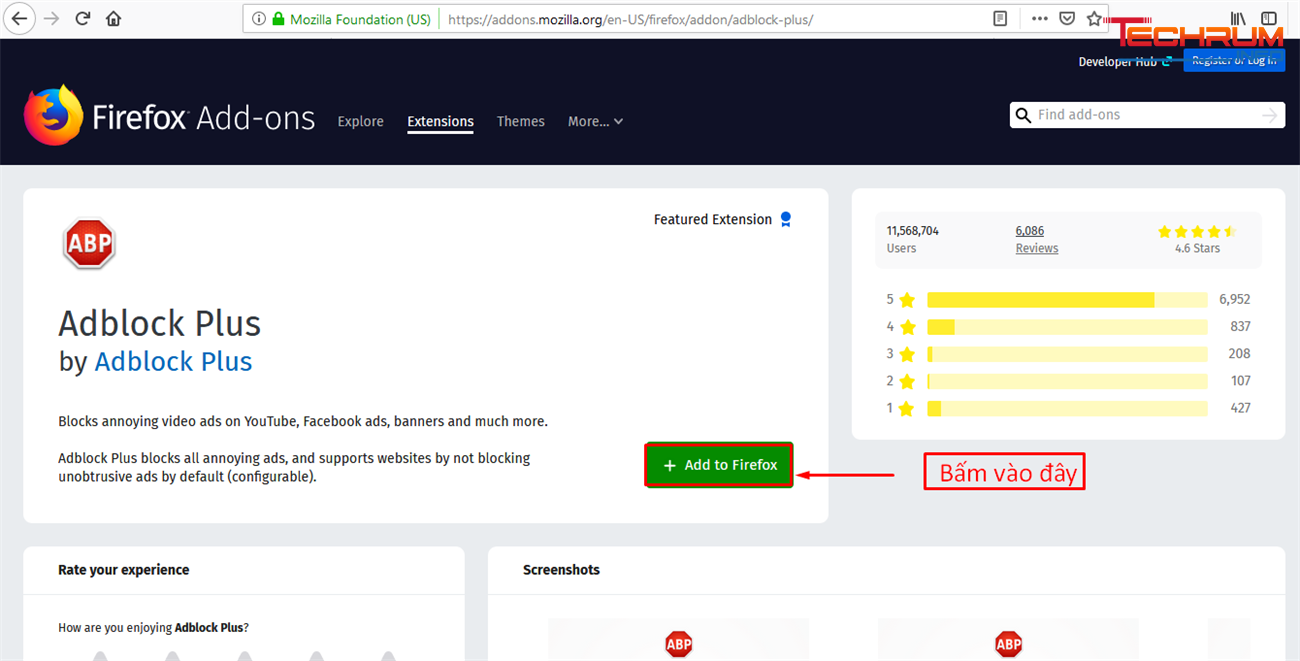
Xem thêm: Tìm hiểu máy in không in được và cách sửa lỗi
Chặn quảng cáo YouTube trên Microsoft Edge
Để tải xuống và cài đặt tiện ích này, thực hiện các bước dưới đây:
- Khởi chạy trình duyệt Edge → Nhấp vào menu → Tiếp tục chọn Extension → Click chuột vào Explore more extensions.
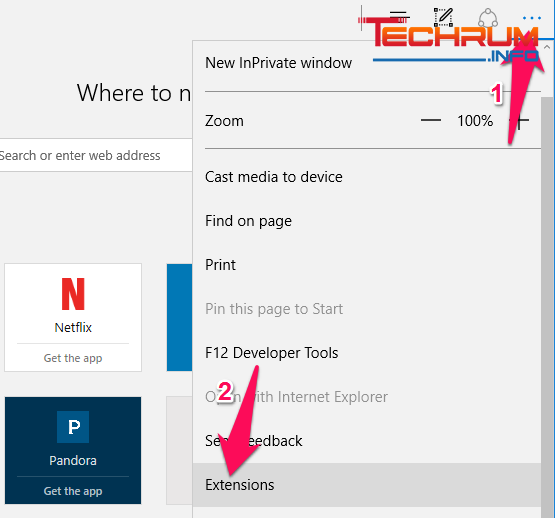
- Điều này sẽ khởi chạy Microsoft Store → Tìm kiếm từ khóa ad block → Nhấp vào Show All để xem tất cả các trình chặn quảng cáo có sẵn trong cửa hàng.
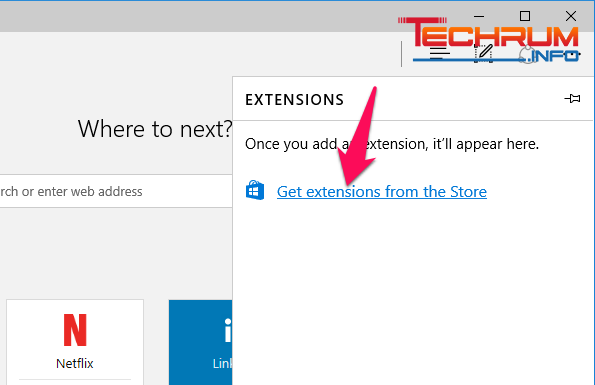
- Chọn một trình chặn quảng cáo và nhấp vào nó → Nhấp vào Install để tải xuống và cài đặt tiện ích chặn quảng cáo.
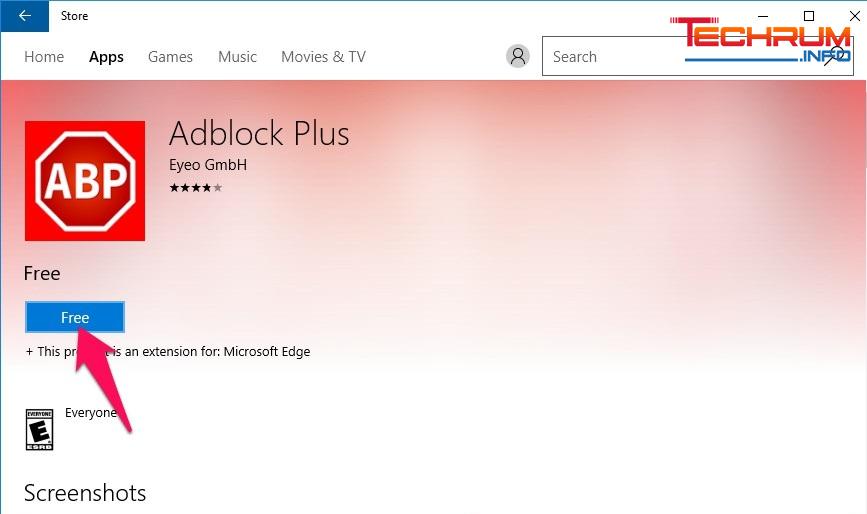
- Khi thông báo rằng tiện ích mở rộng của bạn đã được thêm xuất hiện → Nhấp vào Turn it on.
- Truy cập YouTube bằng trình duyệt, lúc này các quảng cáo không còn chen ngang YouTube nữa.
Chặn quảng cáo YouTube trên Internet Explorer
Để tải xuống và cài đặt trình chặn quảng cáo có khả năng chặn quảng cáo trên YouTube trong Internet Explorer, thực hiện các bước sau:
- Khởi chạy trình duyệt Internet Explorer → Truy cập địa chỉ adblockplus.org/vi/ → Nhấp vào Agree and Install for Internet Explorer → Tiếp tục click vào lệnh Run.
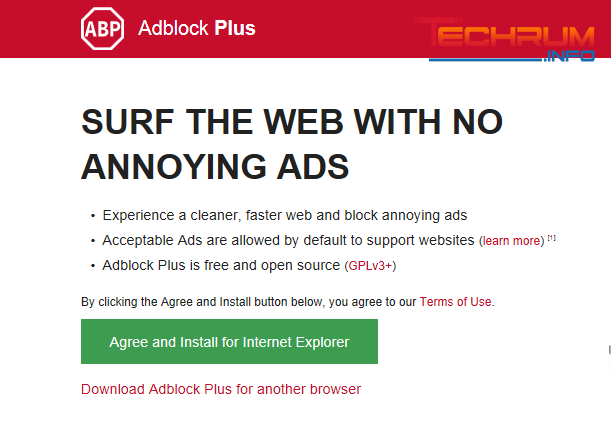
- Một cửa sổ Kiểm soát tài khoản người dùng bật lên → Nhấn Yes.
- Một cửa sổ tiếp tục hiện hỏi bạn muốn trình hướng dẫn cài đặt đóng Internet Explorer → Bấm Yes.
- Nhấn lệnh Next → Chọn lệnh Install → Nhấp vào Finish để hoàn tất cài đặt.
- Khởi chạy Internet Explorer → Cửa sổ thông báo cài đặt trình chặn quảng cáo hiện lên, chọn Enable.
- Đóng Internet Explorer → Khởi chạy lại Internet Explorer và truy cập YouTube để xác thực rằng quảng cáo đã bị chặn.
Đến đây là bạn đã biết được top 3 phần mềm chặn quảng cáo youtube. Hãy thường xuyên đón đọc các bài viết tiếp theo của techrum để biết thêm nhiều kiến thức bổ ích nhé.












